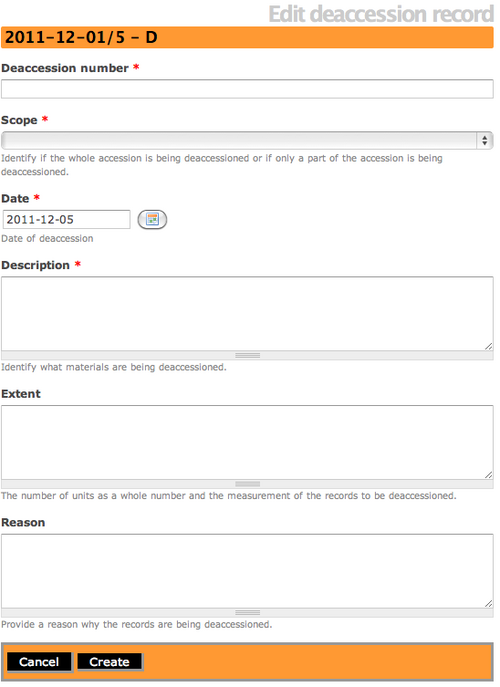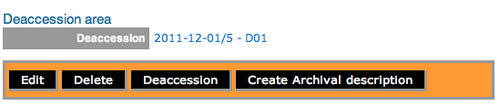Difference between revisions of "Add a new deaccession record/fr"
Jump to navigation
Jump to search
| (One intermediate revision by the same user not shown) | |||
| Line 1: | Line 1: | ||
{{DISPLAYTITLE:Ajouter une sortie définitive}} | {{DISPLAYTITLE:Ajouter une sortie définitive}} | ||
| − | [[Main Page/fr|Page principale]] > [[User manual/fr|Manuel utilisateur]] > [[Add/edit content/fr|Ajouter/modifier du contenu]] > [[Add/edit | + | [[Main Page/fr|Page principale]] > [[User manual/fr|Manuel utilisateur]] > [[Add/edit content/fr|Ajouter/modifier du contenu]] > [[Add/edit deaccession records/fr|Ajouter/modifier des sorties définitives]] > Ajouter une sortie définitive |
<div class="clearfix"> | <div class="clearfix"> | ||
| Line 17: | Line 17: | ||
[[File:EditDeaccession.png|500px|right|thumb|Formulaire vierge de sortie définitive]] | [[File:EditDeaccession.png|500px|right|thumb|Formulaire vierge de sortie définitive]] | ||
| − | *ICA-AtoM dirige l'utilisateur vers le formulaire vierge de sortie définitive qui s'ouvre et qui est prêt pour la saisie de données. Noter que le numéro de sortie définitive dans la barre supérieure). | + | *ICA-AtoM dirige l'utilisateur vers le formulaire vierge de sortie définitive qui s'ouvre et qui est prêt pour la saisie de données. Noter que le numéro de sortie définitive sera ajouté à l'identifiant d'origine de la notice d'entrée (visible dans la barre supérieure). |
*Ajouter/modifier le contenu. | *Ajouter/modifier le contenu. | ||
*La zone "Portée" est une sélection déroulante ("Tout" ou "Partie"), de sorte que vous pouvez faire sortir définitivement tous les documents ou certains d'entre eux dans l'entrée d'origine. | *La zone "Portée" est une sélection déroulante ("Tout" ou "Partie"), de sorte que vous pouvez faire sortir définitivement tous les documents ou certains d'entre eux dans l'entrée d'origine. | ||
| − | * | + | *A tout moment, on peut cliquer sur le bouton "Supprimer" et les informations ne seront pas sauvegardées. |
| − | * | + | *Pour sauvegarder les données et créer une notice de sortie définitive, cliquer sur le bouton "Créer". |
</div> | </div> | ||
| Line 27: | Line 27: | ||
<div class ="clearfix"> | <div class ="clearfix"> | ||
| − | [[File:DeaccessionArea.jpg|500px|right|thumb| | + | [[File:DeaccessionArea.jpg|500px|right|thumb|La zone de sortie définitive affichée en bas de la notice d'entrée en relation]] |
| − | *ICA-AtoM | + | *ICA-AtoM dirige l'utilisateur vers l'écran de consultation de la notice d'entrée. En bas de la notice, il y a une nouvelle zone de sortie définitive. La notice de sortie définitive a été ajoutée sous forme d'hyperlien à la notice d'entrée. |
</div> | </div> | ||
Latest revision as of 10:08, 16 January 2012
Please note that ICA-AtoM is no longer actively supported by Artefactual Systems.
Visit https://www.accesstomemory.org for information about AtoM, the currently supported version.
Page principale > Manuel utilisateur > Ajouter/modifier du contenu > Ajouter/modifier des sorties définitives > Ajouter une sortie définitive
Ajouter une sortie définitive
- Ouvrir une notice d'entrée existante. Pour des informations sur comment naviguer vers une notice d'entrée, voir la page Modifier une entrée. Cliquer sur le bouton "Sortie définitive" en bas de l'écran de consultation de la notice d'entrée.
- ICA-AtoM dirige l'utilisateur vers le formulaire vierge de sortie définitive qui s'ouvre et qui est prêt pour la saisie de données. Noter que le numéro de sortie définitive sera ajouté à l'identifiant d'origine de la notice d'entrée (visible dans la barre supérieure).
- Ajouter/modifier le contenu.
- La zone "Portée" est une sélection déroulante ("Tout" ou "Partie"), de sorte que vous pouvez faire sortir définitivement tous les documents ou certains d'entre eux dans l'entrée d'origine.
- A tout moment, on peut cliquer sur le bouton "Supprimer" et les informations ne seront pas sauvegardées.
- Pour sauvegarder les données et créer une notice de sortie définitive, cliquer sur le bouton "Créer".
- ICA-AtoM dirige l'utilisateur vers l'écran de consultation de la notice d'entrée. En bas de la notice, il y a une nouvelle zone de sortie définitive. La notice de sortie définitive a été ajoutée sous forme d'hyperlien à la notice d'entrée.